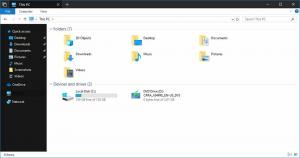Aktivera Throttle JavaScript Timers i Edge och Chrome för att minska CPU-belastningen
Hur man aktiverar Throttle JavaScript-timers i Edge och Chrome för att minska CPU-belastningen
Chromium, open source-projektet som används i både Google Chrome och Microsoft Edge webbläsare, har fått en ny funktion som tillåter strypa JavaScript-timers i bakgrunden. Den här inställningen, när den är aktiverad, minskar CPU-belastningen avsevärt och förlänger enhetens batterilivslängd.
Annons
Både Edge och Chrome kommer med det nya alternativet som du kan aktivera.
När det är aktiverat kommer alternativet Throttle JavaScript Timers att förbättra enhetens prestanda genom att minska CPU-belastningen och, på grund av det, batteriförbrukningen. Det kan spara upp till 30 % av batteriet för användare som håller många flikar öppna i webbläsaren.
Så, vad exakt gör det här alternativet? Den stänger av JavaScript-timers för flikar som öppnas i bakgrunden (inaktiva) flikar som inte används av dig på 5 minuter eller mer. För sådana flikar kommer timers att tillåtas exekvera sin kod endast en gång per minut.
Låt oss granska hur du aktiverar det i Google Chrome och Microsoft Edge. Båda webbläsarna har det här alternativet i sina Canary-kanaler när detta skrivs, så du måste installera deras Canary-versioner för att prova.
För att aktivera Throttle JavaScript Timers i Microsoft Edge,
- Öppna Microsoft Edge.
- Skriv följande i adressfältet: edge://flags/#intensive-wake-up-throttling.
- Välj
Aktiveradintill Stryp Javascript-timers i bakgrunden alternativ.
- Starta om webbläsaren när du uppmanas.
Du är färdig! Nu kan du försöka öppna webbplatser som har massor av JavaScript-kod som körs i bakgrunden och se om webbläsaren har slutat konsumera CPU-resurser efter 5 minuter av att ha varit i bakgrunden för dessa flikar.
Samma sak kan göras i Google Chrome. Återigen, stegen nedan gör jag i sin kanariska version.
För att aktivera Throttle JavaScript Timers i Google Chrome,
- Öppna Google Chrome.
- Skriv följande i adressfältet: chrome://flags/#intensive-wake-up-throttling.
- Ställ flaggan på Aktiverad genom att välja lämpligt värde från Stryp Javascript-timers i bakgrunden falla ner.

- Starta om webbläsaren när du uppmanas.
Du är färdig!